После того, как вы создали сервер в личном кабинете, вы можете войти на него используя протокол SSH.
Скачайте SSH-клиент PuTTY здесь.
- После этого необходимо запустить программу putty.exe.
- В программе заполните все необходимые поля:
- Host name (or IP address): укажите IP адрес вашего сервера, номер можно найти в письме о создании сервера или в личном кабинете в разделе «Мои сервера»
- Saved Sessions: Ruvds (название подключения)
- Port: 22
- Connection type: SSH
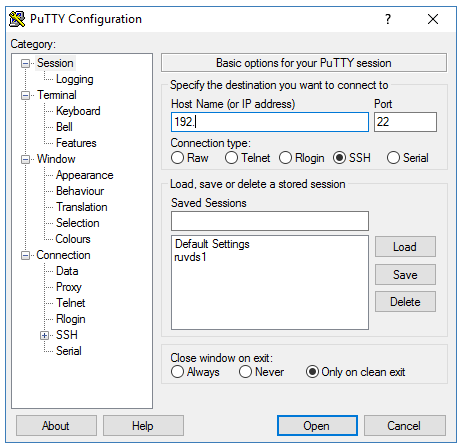
- Нажав кнопку “Save”, вы сохраните настройки. Теперь при следующем запуске необходимо будет выбрать из списка сессий «Ruvds» и нажать “Load”, 2 пункт при повторном запуске можно будет пропустить.
- Далее вам нужно нажать кнопку “Open”.
- После этого появится новое окно PuTTY Security Alert, вам будет предложено принять открытый ключ вашего виртуального сервера. Нажмите кнопку “Yes”.
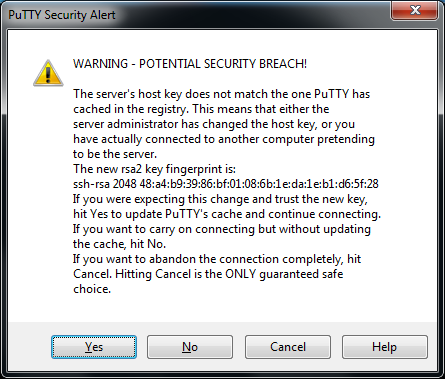
- После этого откроется консоль PuTTy
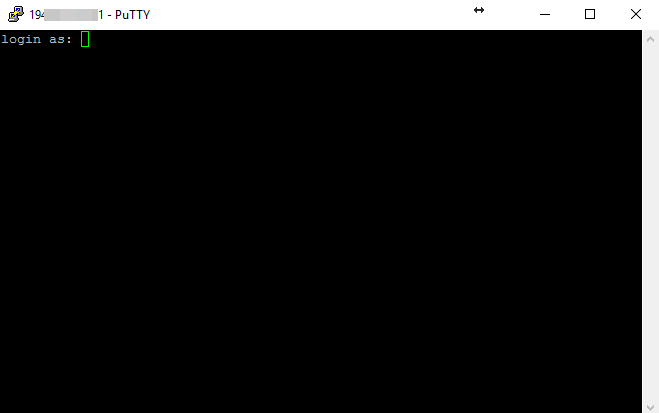
- Вводите полученные вами в письме логин и пароль. Пароль при вводе не виден, просто набирайте его и по окончанию ввода нажмите Enter. Пароль и логин можно скопировать/вставить в окно ввода. Вставка в окно производится кликом правой кнопки мыши по зеленому указателю в строке, после этого также нажмите Enter.
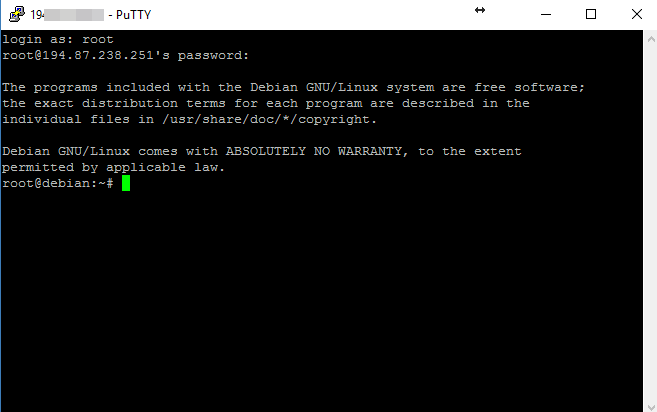
- После этого вы получите доступ к командной оболочке вашего виртуального сервера, по-умолчанию, это bash.
Список полезных команд Linux, можно посмотреть здесь. Кроме этого есть также и другие SSH-клиенты: Packmanager или Free SSH Client for Windows. Есть также клиенты-плагины для браузеров, список можно взять из нашего блога на Хабрахабр.

Для смены пароля необходимо:
2023-05-09 at 17:33Авторизоваться с паролем, указанном в настройках сервера.
Выполнить процедуру изменения пароля, введя в консоль: passwd
После ввода данной команды будет предложено ввести новый пароль два раза
——
На сайте новый пароль отображаться не будет, но будет работать в SSH
if you can’t run putty on ubuntu:
2024-06-08 at 13:16Go to Putty Configuration –> Window –> Fonts. Define as ‘Font used for ordinary text’ another font that is listed and previewed without problem (eg Ubuntu Mono).